คำแนะนำง่ายๆ เกี่ยวกับวิธีการสร้างลายน้ำสำหรับรูปภาพและวิดีโอ
เมื่อคุณได้ภาพถ่ายหรือวิดีโอที่สวยงาม คุณต้องการเพิ่มลายน้ำพิเศษลงไปหรือไม่? มีจุดมุ่งหมายเพื่อประกาศว่าผลงานนี้เป็นของคุณเท่านั้นและบังคับใช้ความรู้สึกอันล้ำค่าของการเก็บรวบรวมและการเป็นเจ้าของ แต่คุณจะฝึกฝนแนวคิดเกี่ยวกับลายน้ำได้อย่างไร ไม่ต้องกังวล; และบทความนี้จะให้คำแนะนำที่มีประสิทธิภาพ 3 ข้อแก่คุณ วิธีทำลายน้ำ. อ่านบทความนี้และค้นหาวิธีการที่คุณชื่นชอบ
รายการแนะนำ
วิธีที่ดีที่สุดในการสร้างลายน้ำสำหรับวิดีโอ วิธีสร้างลายน้ำด้วย Word วิธีสร้างลายน้ำด้วย Photoshop คำถามที่พบบ่อยเกี่ยวกับวิธีการสร้างลายน้ำวิธีที่ดีที่สุดในการสร้างลายน้ำสำหรับวิดีโอ
คุณสามารถไปที่โปรแกรมตัดต่อเพื่อสร้างลายน้ำให้กับวิดีโอของคุณได้โดยตรง คุณไม่จำเป็นต้องสร้างโลโก้ลายน้ำบนโปรแกรมอื่น ซึ่งจะช่วยคุณประหยัดเวลาได้มาก คุณสามารถใช้ได้ AnyRec Video Converter. ซอฟต์แวร์ตัดต่อวิดีโออันทรงพลังนี้สามารถเพิ่มลายน้ำให้กับวิดีโอของคุณได้ นอกจากนี้ คุณสามารถสร้างโลโก้ลายน้ำใหม่ได้ทุกครั้งที่คุณแก้ไขวิดีโอใหม่ ทำให้ลายน้ำของคุณมีความหลากหลาย โปรแกรมนี้ยังมีคุณสมบัติอันทรงพลังอื่นๆ เช่น ฟิลเตอร์ วิดีโอแบบแยกหน้าจอ การลบลายน้ำ และอื่นๆ อีกมากมาย

อนุญาตให้คุณสร้างโลโก้ลายน้ำข้อความหรือรูปภาพ
ปรับเปลี่ยนแบบอักษร สี และขนาดของลายน้ำได้อย่างง่ายดาย
กำหนดระยะเวลาของโลโก้ลายน้ำของคุณแบบเต็มเวลา
ส่งออกวิดีโอที่มีลายน้ำของคุณด้วยคุณภาพสูง
100% ปลอดภัย
100% ปลอดภัย
ขั้นตอนที่ 1.ดาวน์โหลดฟรี AnyRec Video Converter และเปิดตัวมัน คลิกปุ่ม "เพิ่ม" เพื่อเลือกวิดีโอของคุณและนำเข้าไปยังซอฟต์แวร์
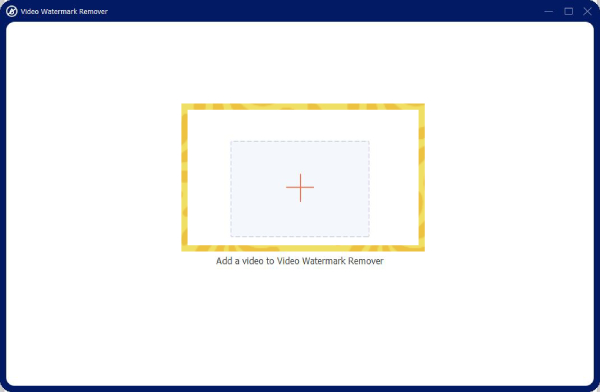
ขั้นตอนที่ 2.คลิกซ้ายที่ปุ่ม "แก้ไข" ถัดจากวิดีโอของคุณ
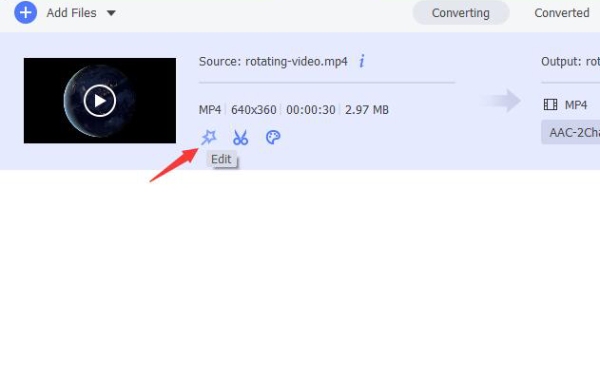
ขั้นตอนที่ 3บนอินเทอร์เฟซใหม่นี้ คลิกเมนู "ลายน้ำ" ที่ด้านบน คุณสามารถเลือกลายน้ำข้อความและป้อนสิ่งที่คุณต้องการ จากนั้นคุณจะเห็นลายน้ำปรากฏบนวิดีโอของคุณ คุณยังสามารถตั้งค่าแบบอักษร ขนาด สี และความทึบของแบบอักษรได้อีกด้วย

ขั้นตอนที่ 4คุณยังสามารถเลือกลายน้ำภาพถ่ายได้ คลิกปุ่ม "เพิ่มรูปภาพ" เพื่อเลือกรูปภาพของคุณเป็นลายน้ำ

วิธีสร้างลายน้ำด้วย Word
คุณยังสามารถลองใช้ซอฟต์แวร์แก้ไขข้อความ - Word ได้ โปรแกรมนี้ยังมีฟังก์ชันการออกแบบรูปภาพและข้อความที่ทรงพลังตราบใดที่คุณขยายจินตนาการของคุณ นอกจากนี้คุณยังสามารถใช้เทมเพลตลายน้ำเพื่อสร้างลายน้ำง่ายๆ ได้
ขั้นตอนที่ 1.เปิด Microsoft Word และสร้างเอกสารเปล่า คลิกปุ่ม "แทรก" เพื่อเพิ่มรูปภาพหรือรูปร่างเป็นพื้นหลังของลายน้ำ
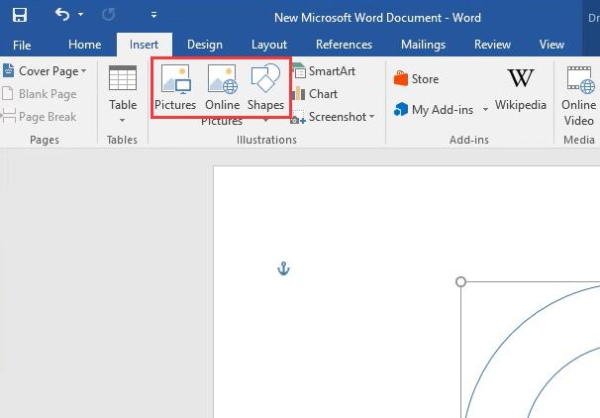
ขั้นตอนที่ 2.คุณคลิกปุ่ม "Format" เพื่อเพิ่มสไตล์อักษรศิลป์ลงในข้อความได้ ข้อความของคุณเป็นส่วนหลักของโลโก้ลายน้ำ ดังนั้นคุณควรพิจารณาตัดสินใจว่าจะป้อนข้อมูลอะไร
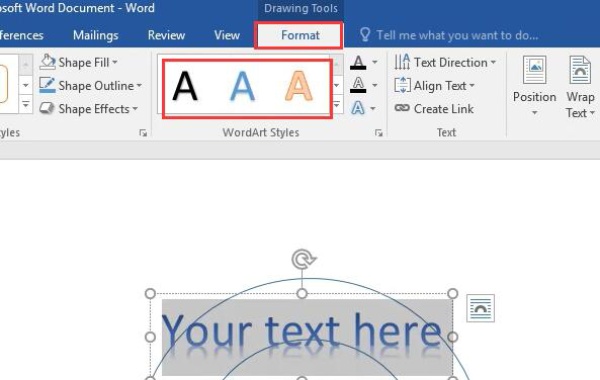
ขั้นตอนที่ 3คุณยังสามารถเพิ่มรูปร่าง แก้ไขขนาด และรวมเข้าด้วยกันได้ เปลี่ยนพื้นหลังของภาพถ่ายของคุณ และสร้างเลย์เอาต์และพื้นผิวที่สวยงาม
ขั้นตอนที่ 42 ขั้นตอนถัดไปเป็นส่วนสุดท้ายและสำคัญที่สุด คุณควรกดปุ่ม "ควบคุม" บนแป้นพิมพ์ค้างไว้แล้วคลิกซ้ายองค์ประกอบทั้งหมดบนเพจของคุณ จากนั้นคลิกขวาที่โลโก้ลายน้ำแล้วเลือกคุณสมบัติ "กลุ่ม"
ขั้นตอนที่ 5ตอนนี้ คุณจะเห็นว่าองค์ประกอบต่างๆ ของคุณถูกรวมเข้าด้วยกันเป็นหน่วยเดียว คลิกขวาที่โลโก้ลายน้ำแล้วคลิกตัวเลือก "บันทึกเป็นรูปภาพ" เพื่อส่งออกโลโก้ลายน้ำของคุณ
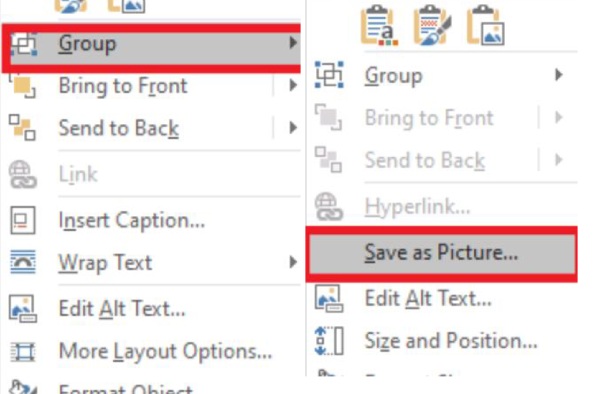
การสร้างลายน้ำด้วย Word นั้นสดชื่นจริงๆ โปรแกรมนี้ไม่จำเป็นต้องมีทักษะในการแก้ไขที่มีประสบการณ์ และสามารถนำไอเดียลายน้ำของคุณมาสู่ความเป็นจริงได้เมื่อคุณเต็มใจที่จะใช้เวลากับมัน หากคุณต้องการสร้างลายน้ำอย่างมืออาชีพมากขึ้น คุณสามารถลองใช้โปรแกรมที่ซับซ้อนกว่านี้ได้
วิธีสร้างลายน้ำด้วย Photoshop
Photoshop เป็นโปรแกรมแก้ไขระดับมืออาชีพที่ทรงพลังที่สามารถทำได้ ทำให้ภาพถ่ายของคุณเป็นแบบ HD หรือขัดพื้นผิวของภาพ ต้องใช้ทักษะที่มีประสบการณ์และความรู้พื้นฐาน มันมีการทำงานและคุณสมบัติส่วนใหญ่ที่จำเป็นและเป็นพื้นฐาน เพื่อให้ผู้ใช้สามารถเชื่อมโยงคุณสมบัติเหล่านั้นเข้าด้วยกันเพื่อสร้างผลงานที่งดงาม คุณยังสามารถลองใช้โปรแกรมนี้เพื่อสร้างโลโก้ลายน้ำของคุณเองได้
ขั้นตอนที่ 1.เปิด Photoshop และสร้างเอกสารใหม่ คุณสามารถเลือกขนาดเอกสารของคุณเพื่อช่วยให้คุณดำเนินการได้อย่างง่ายดาย
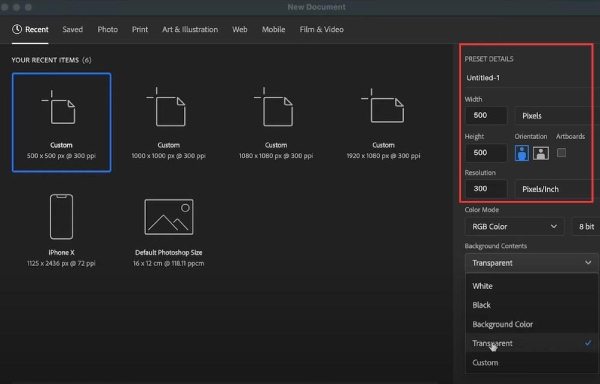
ขั้นตอนที่ 2.คุณสามารถคลิกปุ่ม "ข้อความ" เพื่อเพิ่มข้อความก่อนได้ ทางด้านบนของหน้าต่าง คุณสามารถแก้ไขแบบอักษร สี และขนาดข้อความได้ ข้อความของคุณเป็นส่วนหลักของลายน้ำ ดังนั้นโปรดคิดให้รอบคอบก่อนที่จะป้อน
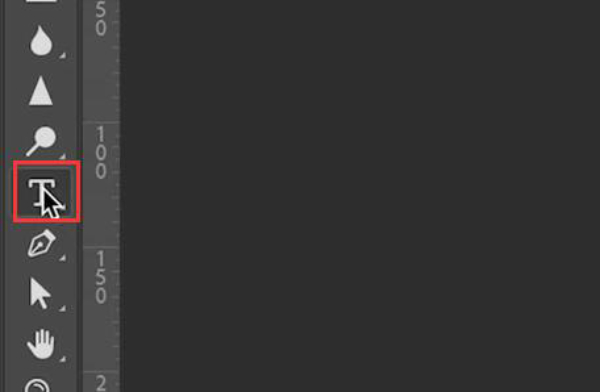
ขั้นตอนที่ 3คลิกขวาที่ข้อความของคุณในหน้าต่าง "Layer" ที่มุมขวาล่าง จากนั้นเลือก "ประเภทแรสเตอร์" เพื่อทำให้ข้อความของคุณเป็นรูปภาพ เพื่อให้คุณสามารถควบคุมได้ง่ายขึ้น
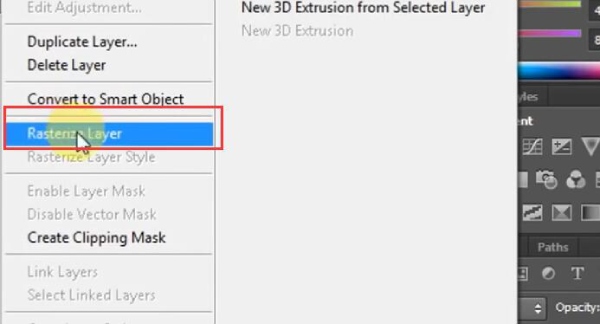
ขั้นตอนที่ 4คุณสามารถคลิกขวาที่ปุ่ม "รูปร่าง" เพื่อเลือกประเภทรูปร่างสำหรับลายน้ำของคุณ
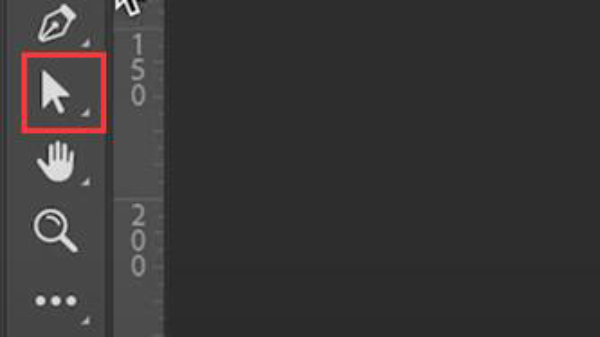
ขั้นตอนที่ 5สองขั้นตอนต่อไปนี้เป็นส่วนที่สำคัญที่สุด หลังจากที่คุณเพิ่มองค์ประกอบทั้งหมดแล้ว คุณสามารถคลิกปุ่ม "ความโปร่งใส" เพื่อทำให้เลเยอร์พื้นหลังหายไปได้
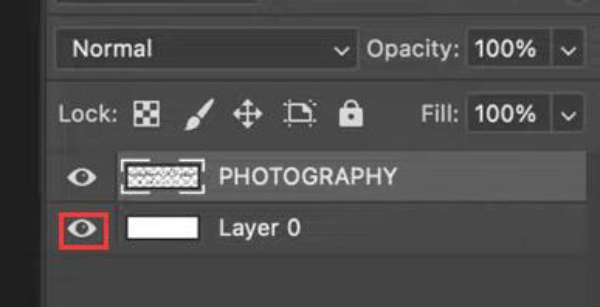
ขั้นตอนที่ 6สุดท้าย คุณสามารถส่งออกลายน้ำของคุณได้ อย่าลืมบันทึกลายน้ำของคุณในรูปแบบ PNG และทำเครื่องหมายที่ช่อง "โปร่งใส"
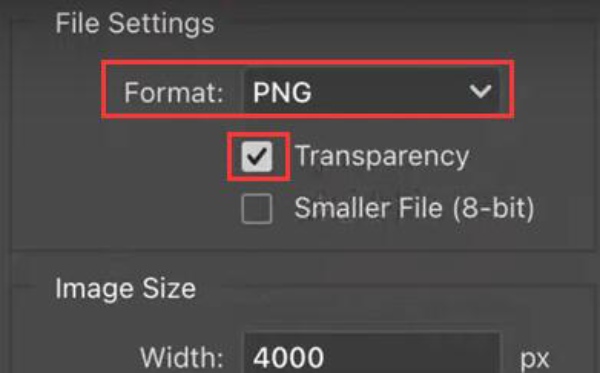
คำถามที่พบบ่อยเกี่ยวกับวิธีการสร้างลายน้ำ
-
ฉันจะลบโลโก้ลายน้ำออกจากรูปภาพได้อย่างไร
มีโปรแกรมแก้ไขรูปภาพอื่นๆ อีกมากมายที่สามารถสร้างลายน้ำหรือลบออกได้ คุณสามารถดาวน์โหลดโปรแกรมแก้ไขบางโปรแกรมหรือใช้เครื่องมือลบลายน้ำออนไลน์ได้ เช่น AnyRec ฟรี Watermark Remover ออนไลน์. คุณเพียงแค่ต้องยกเลิกการโหลดรูปภาพของคุณและเริ่มลบลายน้ำด้วยการคลิกง่ายๆ
-
จะเกิดอะไรขึ้นหากโลโก้ลายน้ำของฉันถูกลบออก?
คุณสามารถปกป้องสิทธิของคุณด้วยกฎหมาย การลบลายน้ำเป็นสิ่งผิดกฎหมายในบางประเทศหรือภูมิภาค หากลายน้ำของคุณถูกลบออก และผลงานของคุณได้รับการพิมพ์ซ้ำหรือโพสต์ซ้ำเพื่อวัตถุประสงค์ทางธุรกิจ แสดงว่าคุณถูกละเมิดสิทธิ์ของคุณ อย่างไรก็ตาม เนื่องจากมีค่าใช้จ่ายด้านเวลาและพลังงานสูง การปกป้องสิทธิ์ของคุณจึงอาจเป็นเรื่องยาก
-
ฉันสามารถแทรกลายน้ำลงใน Word ได้โดยตรงหรือไม่
ใช่. คุณใช้ฟีเจอร์ "Design" และ "Watermark" ใน Word เพื่อสร้างลายน้ำได้อย่างรวดเร็ว อย่างไรก็ตาม วิธีนี้สามารถเพิ่มลายน้ำในตำแหน่งคงที่เป็นพื้นหลังเท่านั้น ดังนั้นคุณสามารถใช้ Word เพื่อแก้ไขเพื่อสร้างลายน้ำพิเศษของคุณเองได้
-
ฉันจะลบลายน้ำของวิดีโอได้อย่างไร
คุณสามารถใช้ได้ โปรแกรมแปลงวิดีโอ Anyrec. ในฟังก์ชัน "Toolbox" ของโปรแกรมนี้ คุณจะพบฟีเจอร์ "Video Watermark Remover" คุณสามารถใช้มันเพื่อลบลายน้ำได้อย่างง่ายดาย
-
ฉันสามารถขายไอเดียลายน้ำของฉันให้ผู้อื่นได้หรือไม่?
ใช่. ตราบใดที่คุณมีความคิดที่หลากหลายและมีทักษะในการสร้างลายน้ำ คุณก็สามารถขายแนวคิดเกี่ยวกับลายน้ำของคุณให้กับผู้อื่นได้อย่างง่ายดาย
บทสรุป
คุณได้เรียนรู้แล้ว วิธีนำไอเดียลายน้ำของคุณมาสู่ความเป็นจริง. ตอนนี้คุณสามารถเพิ่มลายน้ำให้กับผลงานของคุณเพื่อประกาศความเป็นเจ้าของและบันทึกเป็นคอลเลกชันส่วนตัวของคุณได้ เราหวังว่าคุณจะสามารถใช้ทักษะนี้เพื่อทำให้อาชีพการสร้างสรรค์ของคุณประสบความสำเร็จ หรือเพลิดเพลินกับงานอดิเรกในการสร้างความบันเทิงให้ตัวเองทุกวัน!
100% ปลอดภัย
100% ปลอดภัย
